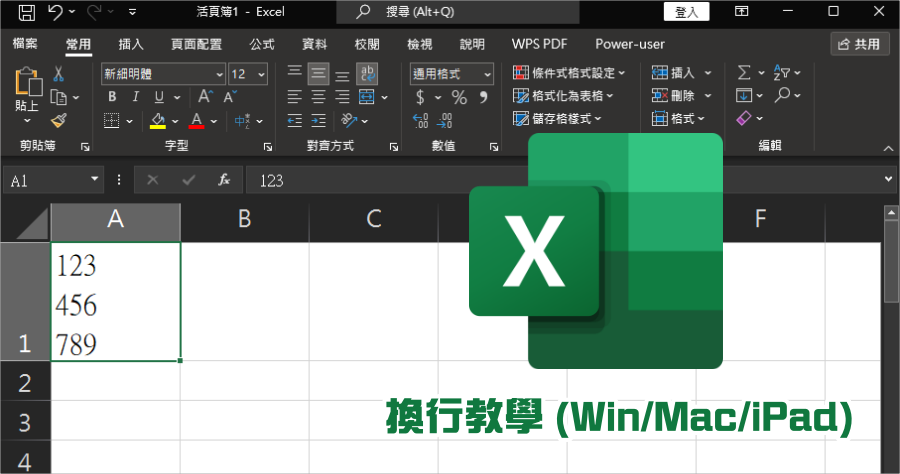最近有網友來信詢問 Excel 如何換行的問題,雖然這個問題蠻基礎的,不過回想起我小時候第一次打開 Excel 也是遇到一樣的問題,第一次用 Excel 難免會遇到,這邊就統一用文章回答大家,希望每一個人看完之後就能輕鬆學會 Excel 換行,要在 Excel 同一個儲存格換行,按 Enter 是沒用的,只會跳到下一格儲存格,還不會的同學趕快來看看教學,學學如何在 Excel 換行吧!另一個辦公常用的 Excel 函數 Vlookup 絕對必學,趕快一起學起來吧。
Excel 換行 ( Windows )
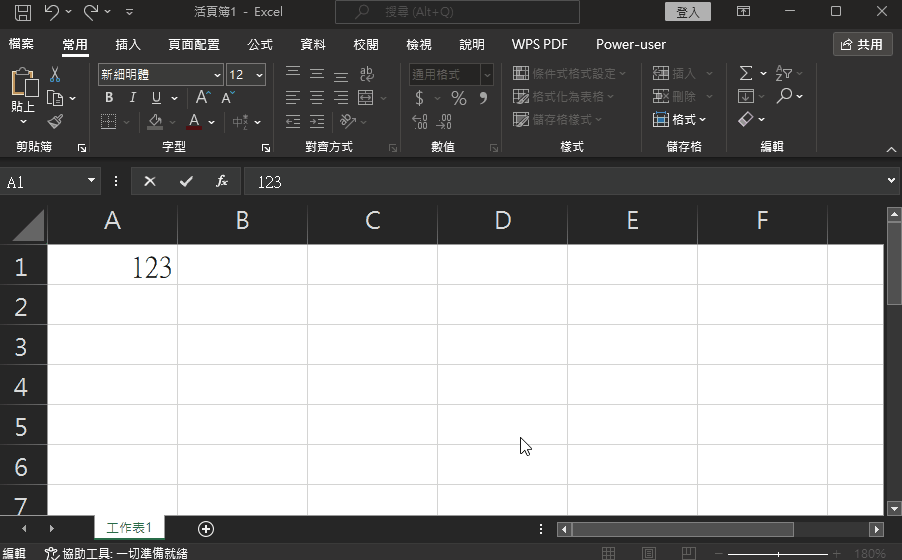
其實 Excel 換行相當簡單,只要按下 Alt+Enter 就可以輕鬆換行,在同一個儲存格內繼續輸入文字啦!通常看過一次之後大家就能學會了,如果會忘記肯定是太少用 Excel,為了避免又忘記,現在趕快打開 Excel 打個 100 次換行吧 XD
Excel 換行 ( Mac )
Excel 換行在 Mac 上只需要將 Alt 換成 option 就可以啦,也就是說 Option+Enter 就能夠在 Excel for Mac 中換行。
Excel 換行 ( iPad )
Excel for iPad 在單元格中編輯實現換行:
- 選中要編輯的單元格,並進入編輯狀態,
- 將滑鼠移動到要換行的位置後,手指點按一段時間後鬆開,喚出彈出框(選擇/全選/新行),點選「新行」,即可進行儲存格內輸入換行。